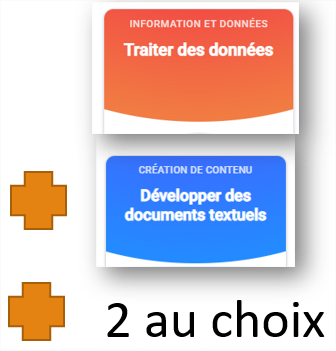Généralités
La répartition en demi groupe se fait par ordre alphabétique.
Groupe 1:
A->E (EULALIE ) :427 (P. Caillou)
F (FLORY )-> ZZ : 429 (G. Baechler)
Groupe 2:
A->FA (FAHIM ) :427 (P. Caillou)
FE (FEREOL ) -> ZZ : 429 (G. Baechler)
Groupe 3:A->C (CROUÏGNEAU ) :427 (P. Caillou)
D (DIABATE )-> ZZ : 429 (G. Baechler)
Groupe 4:A->E (EL ARFAOUI) :427 (P. Caillou)
F (FONTUS )-> ZZ : 429 (G. Baechler)
Groupe 5:A->GOM(GOMBAULT ) :427 (P. Caillou)
GON (GONCALVES )-> ZZ : 429 (G. Baechler)
-
td2vide.xls Fichier XLSX